Como para os navegadores de abrirem a página apple-vpn-pro.com
Vírus MacTambém conhecido como: op-up apple-vpn-pro.com
Faça uma verificação gratuita e verifique se o seu computador está infectado.
REMOVER AGORAPara usar a versão completa do produto, precisa de comprar uma licença para Combo Cleaner. 7 dias limitados para teste grátis disponível. O Combo Cleaner pertence e é operado por RCS LT, a empresa-mãe de PCRisk.
Como evitar redirecionamentos para apple-vpn-pro[.]com em dispositivos Apple?
O que é apple-vpn-pro[.]com?
Apple-vpn-pro[.]com é um dos sites fraudulentos que exibem mensagens falsas do vírus e incentiva os visitantes a remover vírus detectados com uma aplicação específica. No momento da pesquisa, apple-vpn-pro[.]com promoveu a aplicação Web Security Checker. Não é recomendável confiar em páginas como apple-vpn-pro[.]com ou aplicações anunciadas por meio delas. O apple-vpn-pro[.]com tem como alvo principal os utilizadores de iPad e iPhone, no entanto, os utilizadores de Mac também estão a ser alvo. De qualquer forma, muitas pessoas acabam involuntariamente no apple-vpn-pro[.]com, geralmente são redirecionadas para sites desse tipo por aplicações potencialmente indesejadas (APIs) instaladas nos seus navegadores ou dispositivos.
![fraude apple-vpn-pro[.]com](/images/stories/screenshots201906/applevpn-homepage.jpg)
No início, o apple-vpn-pro[.]com exibe uma janela pop-up, uma notificação sobre 39 vírus detectados que corromperão o cartão SIM do utilizador, danificarão contatos, fotos, aplicações e outros dados. Conforme indicado na página de plano de fundo, esses vírus devem ser removidos imediatamente, caso contrário, causarão sérios danos. Para removê-los, os visitantes são incentivados a tocar ou clicar no botão "Reparar agora", que leva a uma página de descarregamento do Web Security Checker. A sua página de descarregamento é um site oficial da App Store, o que significa que é muito provável que o Web Security Checker seja uma aplicação legítima. No entanto, os softwares anunciados em sites fraudulentos como o apple-vpn-pro[.]com não devem ser confiáveis.
Muitas vezes, os navegadores são forçados a abrir páginas obscuras pelas APIs instaladas nelas (ou sistemas operacionais). Essas aplicações geralmente exibem anúncios indesejados e intrusivos e também recolhem detalhes sobre o utilizador. Normalmente, exibem anúncios são exibidos em formas de cupões, banners, pesquisas, pop-ups e assim por diante. Quando clicados, esses anúncios geralmente abrem sites não confiáveis ou executam scripts que causam descarregamento (ou até instalações) de aplicações indesejadas, potencialmente malware. Também recolhem detalhes como endereços IP do utilizador, geolocalizações, URLs dos sites visitados, consultas de pesquisa inseridas e outras informações que podem incluir detalhes confidenciais. De qualquer forma, os seus desenvolvedores partilham os dados recolhidos continuamente com terceiros (possívelmente criminosos cibernéticos) que fazem uso errado para gerar rendimento.
| Nome | op-up apple-vpn-pro.com |
| Tipo de Ameaça | Malware Mac, vírus Mac |
| Reclamação Falsa | De acordo com este site, o dispositivo Apple do utilizador está infectado com vários vírus. |
| A servir o endereço IP | 157.230.152.172 |
| Nomes de Detecção | BitDefender (Malware), CyRadar (Malicious), Sophos AV (Malicious), Spamhaus (Phishing), Lista Completa de Deteções (VirusTotal) |
| Sintomas | O seu Mac ficou mais lento do que o normal, vê anúncios pop-up indesejados, é redirecionado para sites obscuros. |
| Métodos de distribuição | Anúncios pop-up enganosos, instaladores de software gratuito (agregação), descarregamento de instaladores torrent. |
| Danos | Rastreio de navegação na Internet (possíveis problemas de privacidade), exibição de anúncios indesejados, redirecionamentos para sites obscuros, perda de informação privada. |
| Remoção |
Para eliminar possíveis infecções por malware, verifique o seu computador com software antivírus legítimo. Os nossos investigadores de segurança recomendam a utilização do Combo Cleaner. Descarregar Combo CleanerO verificador gratuito verifica se o seu computador está infectado. Para usar a versão completa do produto, precisa de comprar uma licença para Combo Cleaner. 7 dias limitados para teste grátis disponível. O Combo Cleaner pertence e é operado por RCS LT, a empresa-mãe de PCRisk. |
Apple-vpn-pro[.]com é muito semelhante a safari-protection[.]com, thevpnsafety[.]com, safetyvpn[.]net e muitos outros sites desse tipo. A maioria deles foi projetada para induzir as pessoas a instalar alguma aplicação (geralmente questionável) que deveria remover vírus detectados, corrigir erros etc. Não é recomendável descarregar aplicações de páginas enganosas ou confiar nas informações exibidas nelas. A maioria das APIs também é muito semelhante, os seus desenvolvedores os anunciam como úteis, legítimos e assim por diante. No entanto, após a instalação, não operam como deveriam e colocam os utilizadores em risco de roubo de identidade, problemas com privacidade, segurança na navegação e outros problemas.
Como é que as aplicações potencialmente indesejadas foram instaladas no meu computador?
Regra geral, as pessoas não fazem o descarregamento ou instalam aplicações indesejadas de propósito. Causam-no clicando acidental ou intencionalmente em anúncios fraudulentos ou quando descarregam ou instalam outros programas sem verificar suas configurações. Frequentemente, os desenvolvedores distribuem aplicações indesejadas, incluindo-as nas configurações de descarregamento ou instalação de outros softwares, as ofertas para descarregar ou instalar aplicações adicionais geralmente ficam ocultas em configurações como "Personalizadas", "Avançadas" etc. Infelizmente, nem todas as pessoas verificam essas configurações, muitas vezes as deixam inalteradas. Ao fazer isso, involuntariamente permitem que as APIs sejam descarregues ou instaladas juntamente com algum outro software que descarregaram voluntariamente.
Como evitar a instalação de aplicações potencialmente indesejadas?
Todos os programas devem ser descarregues apenas de websites oficiais e links de descarregamento direto. Outras fontes, como páginas não oficiais, redes peer-to-peer (clientes de torrent, eMule etc.), descarregamentos de terceiros e outros canais similares, são frequentemente usados para promover aplicações indesejadas. Além disso, é importante verificar todas as configurações/opções disponíveis em várias configurações e desmarcar ofertas para descarregar ou instalar software adicional. Os anúncios intrusivos exibidos em sites não confiáveis e não oficiais não devem ser clicados. Normalmente, redirecionam os utilizadores para sites não confiáveis ou causam descarregamentos indesejados, instalações. Se um navegador exibir anúncios indesejados ou/e abrir sites não confiáveis por si só, remova todas as aplicações questionáveis e indesejadas (extensões, plug-ins ou complementos) instaladas nele. É recomendável fazer o mesmo com os programas desse tipo que também estão instalados no sistema operacional. Se o seu computador já está infectado com APIs, recomendamos executar uma verificação com Combo Cleaner Antivirus para Windows e eliminá-las automaticamente.
Screenshot da janela pop-up apple-vpn-pro[.]com:
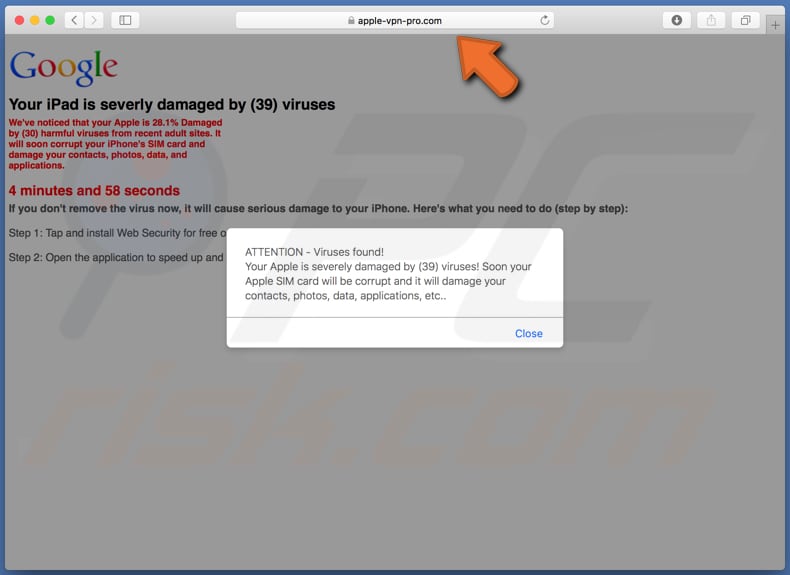
Texto neste pop-up:
ATENÇÃO - Vírus encontrados!
Your Apple is severely damaged by (39) viruses! Em breve, o seu cartão SIM da Apple estará corrompido e danificará seus contatos, fotos, dados, aplicações etc.
Screenshot da página principal apple-vpn-pro[.]com:
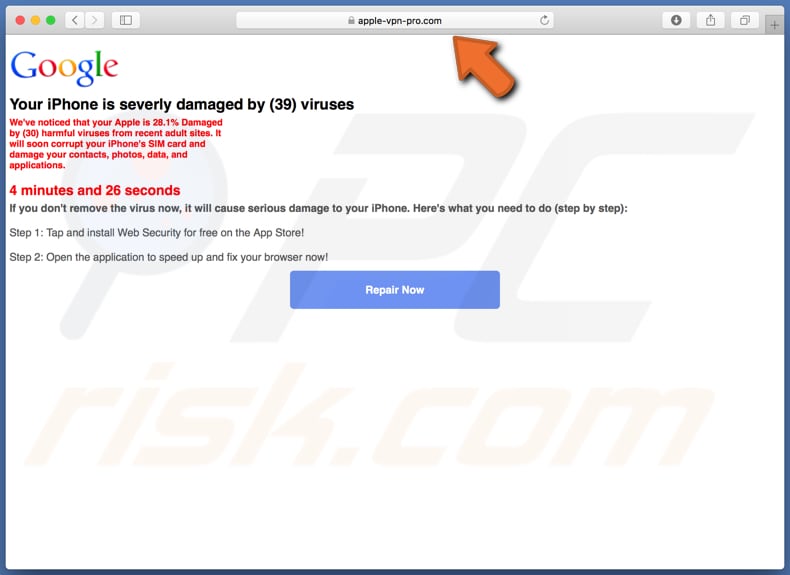
Texto apresentado nesta página (versão para móvel e computador:)
Your iPhone is severly damaged by (39) viruses
Reparamos que o seu Apple está 28,1% danificado por (30) vírus nocivos de sites adultos recentes. Em breve, corromperá o cartão SIM do iPhone e danificará seus contatos, fotos, dados e aplicações.
4 minutos e 43 segundos
Se não remover o vírus agora, causará sérios danos ao seu iPhone. Aqui está o que precisa fazer (passo a passo):
Passo 1: Toque e instale o Web Security gratuitamente na App Store!
Passo 2: Abra a aplicação para acelerar e corrigir o seu navegador agora!
Reparar agora
Aparência da fraude apple-vpn-pro[.]com (GIF):
![Aparência da fraude apple-vpn-pro[.]com (GIF)](/images/stories/screenshots201906/applevpn-appearance.gif)
Página de descarregamento do Web Security Checker:
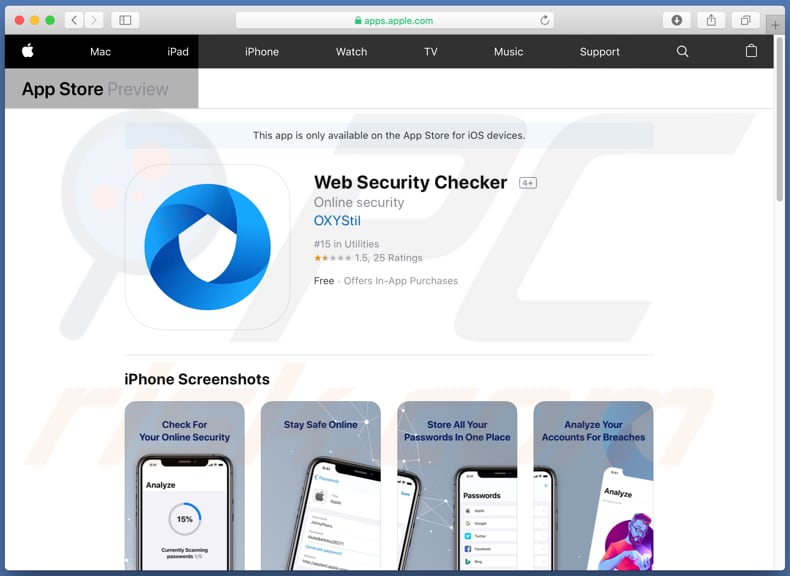
Para ativar o bloqueio de pop-up, avisos fraudulentos de sites e remover dados de navegação na Web em dispositivos móveis da Apple, siga estas etapas:
Primeiro, vá em "Configurações", role para baixo para encontrar e toque em "Safari".
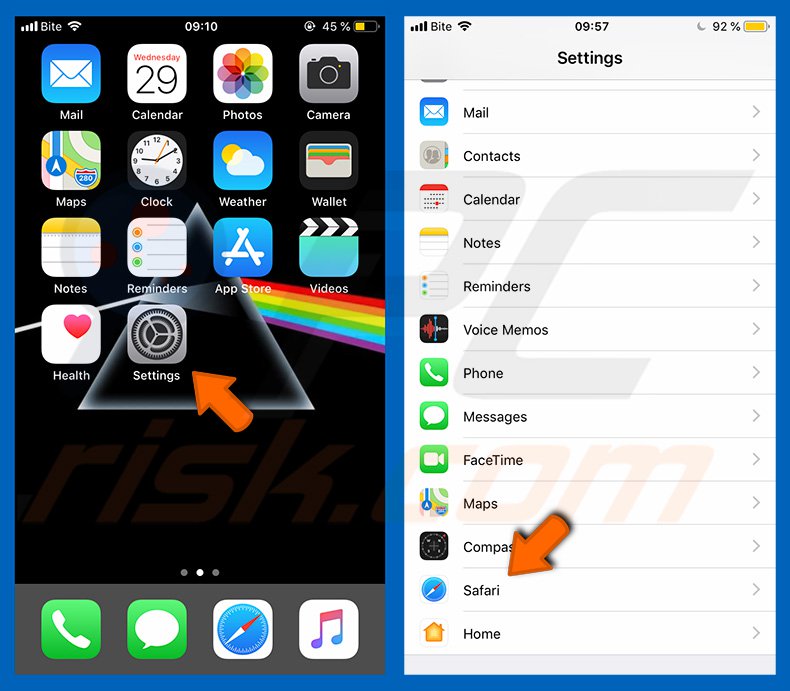
Verifique se as opções "Bloquear pop-ups" e "Aviso fraudulento de site" estão ativadas. Caso contrário, ative-os imediatamente. Em seguida, role para baixo e toque em "Avançado".
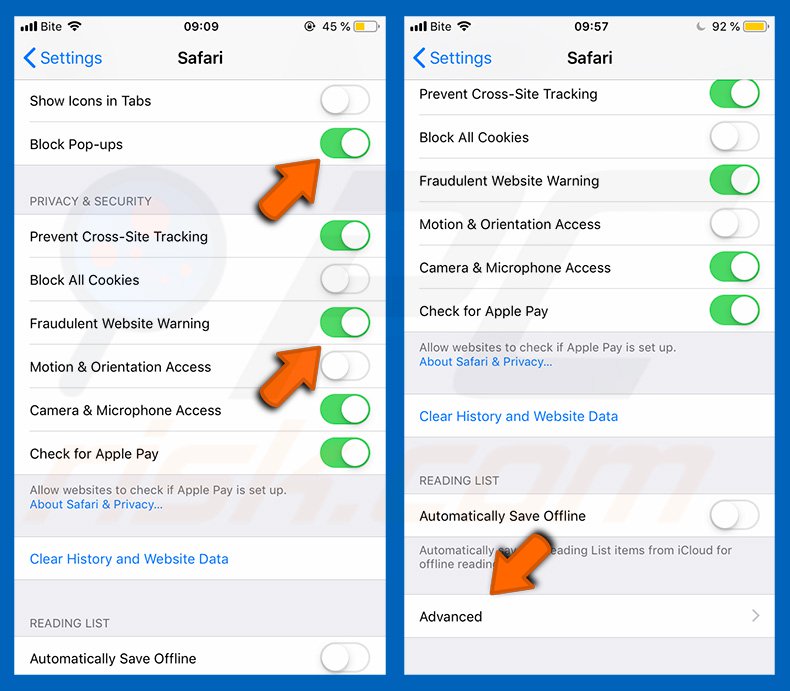
Toque em "Dados do site" e depois em "Remover todos os dados do site".
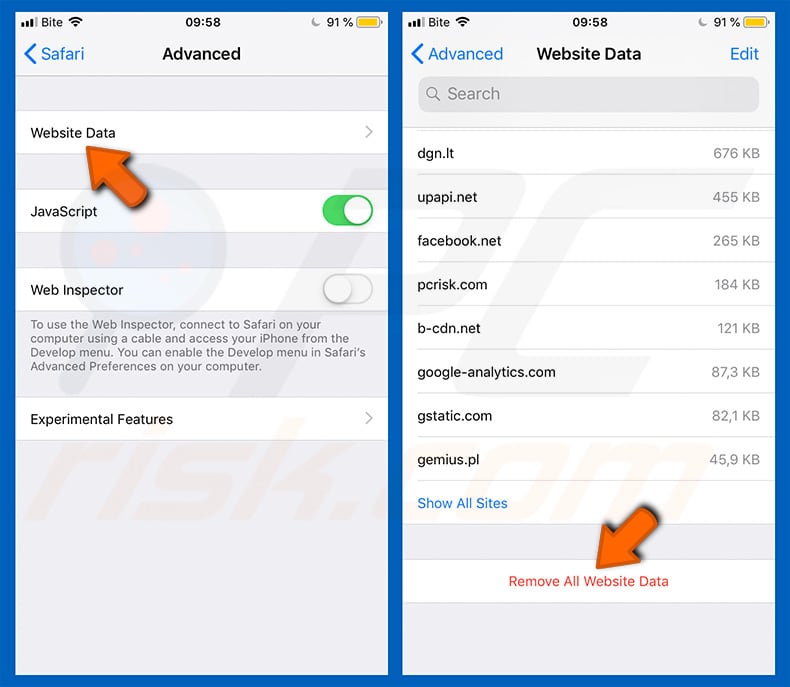
Remoção automática instantânea do malware:
A remoção manual de ameaças pode ser um processo moroso e complicado que requer conhecimentos informáticos avançados. O Combo Cleaner é uma ferramenta profissional de remoção automática do malware que é recomendada para se livrar do malware. Descarregue-a clicando no botão abaixo:
DESCARREGAR Combo CleanerAo descarregar qualquer software listado no nosso website, concorda com a nossa Política de Privacidade e Termos de Uso. Para usar a versão completa do produto, precisa de comprar uma licença para Combo Cleaner. 7 dias limitados para teste grátis disponível. O Combo Cleaner pertence e é operado por RCS LT, a empresa-mãe de PCRisk.
Menu rápido:
- O que é apple-vpn-pro[.]com?
- PASSO 1. Remova os ficheiros e pastas relacionados à API do OSX.
- PASSO 2. Remova as extensões fraudulentas do Safari.
- PASSO 3. Remova os complementos fraudulentos do Google Chrome.
- PASSO 4. Remova os plug-ins potencialmente indesejados do Mozilla Firefox.
O vídeo demonstra como remover sequestradores de navegador e adware de um computador Mac:
Remoção de aplicações potencialmente indesejadas:
Remoção de aplicações potencialmente indesejadas da sua pasta "Aplicações":

Clique no ícone Finder. Na janela do Finder, selecione "Aplicações". Na pasta de aplicações, procure "MPlayerX", "NicePlayer" ou outras aplicações suspeitas e arraste-as para a Reciclagem. Após remover as aplicações potencialmente indesejadas que causam anúncios online, verifique o seu Mac por qualquer componente indesejado.
DESCARREGAR removedor de infeções por malware
Combo Cleaner faz uma verificação se o seu computador estiver infetado. Para usar a versão completa do produto, precisa de comprar uma licença para Combo Cleaner. 7 dias limitados para teste grátis disponível. O Combo Cleaner pertence e é operado por RCS LT, a empresa-mãe de PCRisk.
Remova os ficheiros e pastas relacionados a op-up apple-vpn-pro.com:

Clique no ícone do Finder, no menu de barras. Escolha Ir, e clique em Ir para Pasta...
 Verifique por ficheiros gerados por adware na pasta /Library/LaunchAgents:
Verifique por ficheiros gerados por adware na pasta /Library/LaunchAgents:

Na pasta Ir para...barra, tipo: /Library/LaunchAgents
 Na pasta "LaunchAgents", procure por ficheiros adicionados recentemente suspeitos e mova-os para a Reciclagem. Exemplos de ficheiros gerados pelo adware - “installmac.AppRemoval.plist”, “myppes.download.plist”, “mykotlerino.ltvbit.plist”, “kuklorest.update.plist”, etc. Comumente o adware instala vários ficheiros no mesmo string.
Na pasta "LaunchAgents", procure por ficheiros adicionados recentemente suspeitos e mova-os para a Reciclagem. Exemplos de ficheiros gerados pelo adware - “installmac.AppRemoval.plist”, “myppes.download.plist”, “mykotlerino.ltvbit.plist”, “kuklorest.update.plist”, etc. Comumente o adware instala vários ficheiros no mesmo string.
 Verifique para adware gerado por ficheiros na pasta /Library/Application Support:
Verifique para adware gerado por ficheiros na pasta /Library/Application Support:

Na pasta Ir para...barra, tipo: /Library/Application Support
 Na pasta "Application Support", procure qualquer pasta suspeita recém-adicionada. Por exemplo, "MPlayerX" ou tese "NicePlayer" e mova as pastas para a Reciclagem.
Na pasta "Application Support", procure qualquer pasta suspeita recém-adicionada. Por exemplo, "MPlayerX" ou tese "NicePlayer" e mova as pastas para a Reciclagem.
 Verifique por ficheiros gerados por adware na pasta ~/Library/LaunchAgents:
Verifique por ficheiros gerados por adware na pasta ~/Library/LaunchAgents:

Na barra Ir para Pasta, escreva: ~/Library/LaunchAgents

Na pasta "LaunchAgents", procure por ficheiros adicionados recentemente suspeitos e mova-os para a Reciclagem. Exemplos de ficheiros gerados pelo adware - “installmac.AppRemoval.plist”, “myppes.download.plist”, “mykotlerino.ltvbit.plist”, “kuklorest.update.plist”, etc. Comumente o adware instala vários ficheiros no mesmo string.
 Verifique por ficheiros gerados por adware na pasta /Library/LaunchDaemons:
Verifique por ficheiros gerados por adware na pasta /Library/LaunchDaemons:
 Na pasta Ir para...barra, tipo: /Library/LaunchDaemons
Na pasta Ir para...barra, tipo: /Library/LaunchDaemons

Na pasta "LaunchDaemons", procure qualquer ficheiro suspeito recém-adicionado. Por exemplo “com.aoudad.net-preferences.plist”, “com.myppes.net-preferences.plist”, "com.kuklorest.net-preferences.plist”, “com.avickUpd.plist”, etc., e mova-os para a Reciclagem.
 Verifique o seu Mac com o Combo Cleaner:
Verifique o seu Mac com o Combo Cleaner:
Se seguiu todas as etapas na ordem correta, o Mac deve estar livre de infecções. Para ter certeza de que seu sistema não está infectado, execute uma verificação com o Combo Cleaner Antivirus. Descarregue-o AQUI. Depois de descarregar o ficheiro, clique duas vezes no instalador combocleaner.dmg, na janela aberta, arraste e solte o ícone Combo Cleaner no topo do ícone Applications. Agora abra a sua barra de lançamento e clique no ícone Combo Cleaner. Aguarde até que o Combo Cleaner atualize seu banco de dados de definições de vírus e clique no botão "Start Combo Scan".

O Combo Cleaner irá analisar o seu Mac em pesquisa de infecções por malware. Se a verificação antivírus exibir "nenhuma ameaça encontrada", isso significa que pode continuar com o guia de remoção, caso contrário, é recomendável remover todas as infecções encontradas antes de continuar.

Depois de remover os ficheiros e pastas gerados pelo adware, continue a remover extensões fraudulentas dos seus navegadores de Internet.
Remoção do op-up apple-vpn-pro.com dos navegadores de Internet:
 Remova extensões fraudulentas do Safari:
Remova extensões fraudulentas do Safari:
Remova op-up apple-vpn-pro.com as extensões relacionada ao Safari:

Abra o navegador Safari, a partir do menu de barra, selecione "Safari" e clique em "Preferências ...".

Na janela de preferências, selecione "Extensões" e procure por qualquer extensão suspeita recém-instalada. Quando localizada clique no botão "Desinstalar" ao lado dela/delas. Note que pode desinstalar seguramente todas as extensões do seu navegador Safari - não são cruciais para o funcionamento normal do navegador.
- Se continuar a ter problemas com redirecionamentos de navegador e anúncios indesejados - Restaure o Safari.
 Remova os plugins fraudulentos do Mozilla Firefox:
Remova os plugins fraudulentos do Mozilla Firefox:
Remova op-up apple-vpn-pro.com add-ons relacionados ao Mozilla Firefox:

Abra o navegador Mozilla Firefox. No canto superior direito do ecrã, clique no botão "Abrir Menu" (três linhas horizontais). No menu aberto, escolha "Add-ons".

Escolha o separador "Extensões" e procure os complementos suspeitos recém-instalados. Quando localizado clique no botão "Desinstalar" ao lado dele/deles. Note que pode desinstalar seguramente todas as extensões do seu navegador Mozilla Firefox - não são cruciais para o funcionamento normal do navegador.
Se continuar a ter problemas com redirecionamentos de navegador e anúncios indesejados - Restaure o Mozilla Firefox.
 Remova as extensões fraudulentas do Google Chrome:
Remova as extensões fraudulentas do Google Chrome:
Remova op-up apple-vpn-pro.com add-ons relacionados ao Google Chrome:

Abra o Google Chrome e clique no botão "menu Chrome" (três linhas horizontais), localizado no canto superior direito da janela do navegador. A partir do menu flutuante, escolha "Mais Ferramentas" e selecione "Extensões".

Escolha a janela "Extensões" e procure os add-ons suspeitos recém-instalados. Quando localizado clique no botão "Reciclagem" ao lado dele/deles. Note que pode desinstalar seguramente todas as extensões do seu navegador Google Chrome - não são cruciais para o funcionamento normal do navegador.
Se continuar a ter problemas com redirecionamentos de navegador e anúncios indesejados - Restaure o Google Chrome.
Partilhar:

Tomas Meskauskas
Pesquisador especialista em segurança, analista profissional de malware
Sou um apaixonado por segurança e tecnologia de computadores. Tenho experiência de mais de 10 anos a trabalhar em diversas empresas relacionadas à resolução de problemas técnicas e segurança na Internet. Tenho trabalhado como autor e editor para PCrisk desde 2010. Siga-me no Twitter e no LinkedIn para manter-se informado sobre as mais recentes ameaças à segurança on-line.
O portal de segurança PCrisk é fornecido pela empresa RCS LT.
Pesquisadores de segurança uniram forças para ajudar a educar os utilizadores de computadores sobre as mais recentes ameaças à segurança online. Mais informações sobre a empresa RCS LT.
Os nossos guias de remoção de malware são gratuitos. Contudo, se quiser continuar a ajudar-nos, pode-nos enviar uma ajuda, sob a forma de doação.
DoarO portal de segurança PCrisk é fornecido pela empresa RCS LT.
Pesquisadores de segurança uniram forças para ajudar a educar os utilizadores de computadores sobre as mais recentes ameaças à segurança online. Mais informações sobre a empresa RCS LT.
Os nossos guias de remoção de malware são gratuitos. Contudo, se quiser continuar a ajudar-nos, pode-nos enviar uma ajuda, sob a forma de doação.
Doar
▼ Mostrar comentários